Itu Raspberry Pi kenyamanan, keserbagunaan, dan kegunaan tidak bisa diremehkan. Hanya dengan beberapa klik, Anda dapat mengatur hampir semua hal, termasuk kemampuan untuk mengatur Plex pada Raspberry Pi. Setelah Anda selesai memuat perpustakaan film, acara TV, dan bahkan musik Anda, Anda kemudian dapat mengunduh aplikasi Plex di perangkat mana pun dan menikmati konten favorit Anda dari dimanapun. Hari ini, kami akan menunjukkan kepada Anda bagaimana Anda dapat mengatur semuanya.
Produk yang digunakan dalam panduan ini
- Streaming semua hal: CanaKit Raspberry Pi 4 8GB Starter Kit
- Simpan semua hal: Hard Drive Eksternal Seagate Expansion 6TB
- Instal desktop: Raspberry Pi Imager
Apa yang Anda perlukan untuk menginstal Plex di Raspberry Pi
- Raspberry Pi 2, 3, atau 4: Saya merekomendasikan menggunakan Pi 4 karena dilengkapi dengan Wi-Fi bawaan. Ini memiliki perangkat keras yang lebih kuat dan menawarkan nilai yang luar biasa. Anda dapat memilih dari konfigurasi RAM 1GB, 2GB, 4GB, atau bahkan 8GB, dan saya memiliki opsi 8GB karena itu memberi saya lebih banyak overhead untuk menambahkan lebih banyak hal nanti. Jika Anda mendapatkannya hanya untuk server Plex, saya sarankan menggunakan varian RAM 2GB.
- Adaptor daya: Raspberry Pi Anda membutuhkan sumber daya eksternal, dan Anda dapat mengambilnya di Amazon. Watt unit dinding bervariasi berdasarkan model Pi yang Anda ambil. Saya menggunakan Pi 4 di sini, dan membutuhkan adaptor daya USB-C 15W.
- Kartu MicroSD: Anda memerlukan kartu MicroSD untuk menginstal Raspbian, sistem operasi resmi Raspberry Pi.
- Kabel Ethernet: Direkomendasikan untuk mencolokkan Raspberry Pi Anda ke router melalui kabel Ethernet. Pi 4 memiliki modem Wi-Fi built-in, tetapi karena Anda akan menggunakannya sebagai server media, Anda juga dapat mencolokkannya.
Anda dapat mengambil semua komponen satu per satu, atau Anda dapat mengambil salah satu dari kit Raspberry Pi terbaik, karena ini akan mencakup semua yang Anda butuhkan. Saya menyukai starter kit Canakit Raspberry Pi 4 ini karena memiliki semua yang Anda butuhkan dalam satu paket. Itu termasuk 4GB Raspberry Pi 4, case, heat sink, kipas angin, kartu MicroSD Samsung Evo 32GB, adaptor daya, dan kabel HDMI.
Selain itu, Anda memerlukan HDD eksternal yang memiliki koleksi film dan musik Anda. Ini akan tergantung pada preferensi pribadi, tetapi Anda setidaknya harus memastikan bahwa Anda menggunakan eksternal drive dengan USB 3.0. Ini memberikan kecepatan transfer yang cepat dan keandalan yang lebih baik saat mencolokkan drive ke Raspberry Anda Pi.
Plex di Raspberry Pi: Memasang desktop
Ada beberapa cara berbeda yang dapat Anda lakukan untuk mengatur Plex pada Raspberry Pi, termasuk menggunakan perintah terminal ole 'yang baik. Namun, kami akan mengambil rute yang lebih mudah dengan menginstal Desktop Ubuntu untuk memberikan pengalaman komputer tradisional. Melakukannya akan membuatnya sedikit lebih mudah untuk ditangani jika masalah muncul dengan server Plex Anda, bersama dengan dapat menginstal hampir semua hal lain yang mungkin Anda inginkan ke Pi Anda.
Untuk melanjutkan, pertama-tama kita perlu menginstal Ubuntu ke Raspberry Pi itu sendiri. Dan untuk melakukan itu, Anda harus mengunduh aplikasi Raspberry Pi Imager, yang berfungsi dengan macOS atau Windows. Setelah terinstal, ikuti langkah-langkah berikut:
- Masukkan kartu microSD Anda ke komputer Anda.
- Buka Raspberry Pi Imager aplikasi.
-
Klik Pilih OS tombol di Pi Imager.


 Sumber: Android Central
Sumber: Android Central - Pilih OS tujuan umum lainnya.
- Pilih Ubuntu di bagian atas daftar.
-
Pilih Desktop Ubuntu dari daftar.


 Sumber: Android Central
Sumber: Android Central - Setelah Anda dibawa kembali ke layar Pi Imager utama, klik Pilih Penyimpanan tombol.
- Pilih kartu microSD yang Anda sisipkan dari daftar.
- Klik Menulis.
-
Konfirmasikan bahwa semua data di kartu akan dihapus.
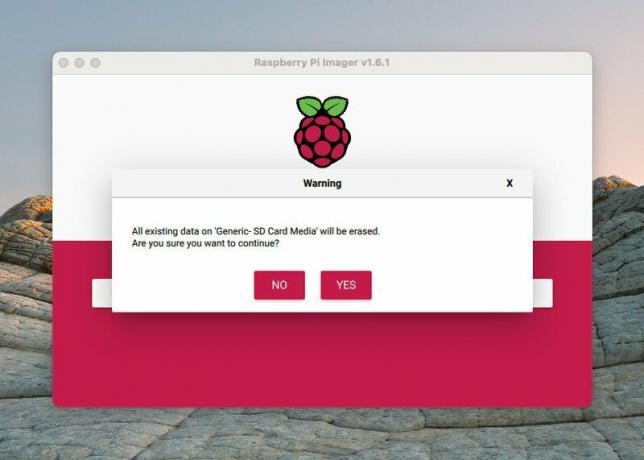

 Sumber: Android Central
Sumber: Android Central
Proses ini mungkin memerlukan sedikit waktu, karena aplikasi Raspberry Pi Imager menginstal sistem operasi yang sama sekali baru ke kartu microSD Anda. Dari sana, cukup masukkan kartu microSD Anda yang baru dicetak dengan Ubuntu ke Raspberry Pi Anda dan bersiaplah untuk bersenang-senang.
Plex di Raspberry Pi: Menyiapkan Plex
Sekarang kartu microSD Anda memiliki sistem operasi di dalamnya, saatnya untuk mengatur semuanya dengan Pi itu sendiri. Jika ini adalah go-'round pertama Anda dengan Pi, Anda harus memastikan Anda memiliki keyboard dan mouse USB untuk alasan yang jelas. Jalankan Raspberry Pi Anda, dan ikuti langkah-langkah ini agar Plex berfungsi.
- Ikuti petunjuk di layar untuk menyelesaikan pengaturan desktop Ubuntu Anda.
- Buka Perangkat Lunak Ubuntu simpan di Raspberry Pi Anda.
-
Klik kaca pembesar di pojok kanan atas untuk menelusuri.

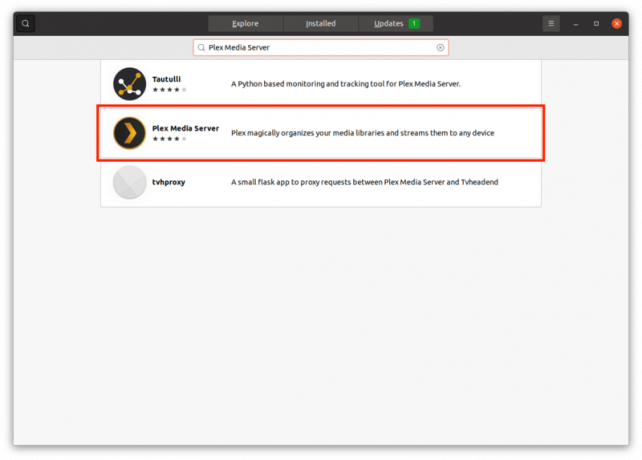
 Sumber: Android Central
Sumber: Android Central - Pencarian untuk Server Media Plex.
- Pilih Server Media Plex dari daftar aplikasi yang muncul.
- Klik Install tombol.
- Masukkan kata sandi Anda jika diminta.
-
Tutup aplikasi Perangkat Lunak Ubuntu.

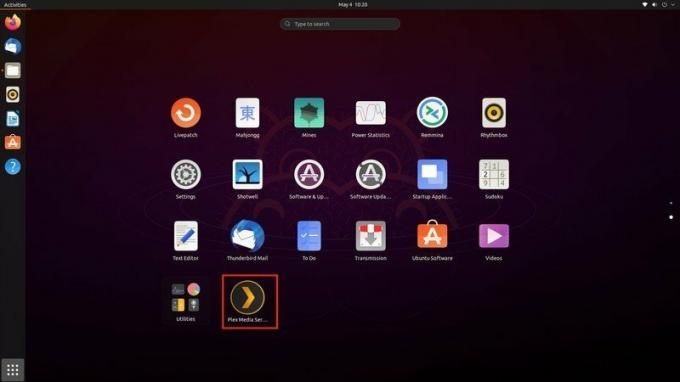
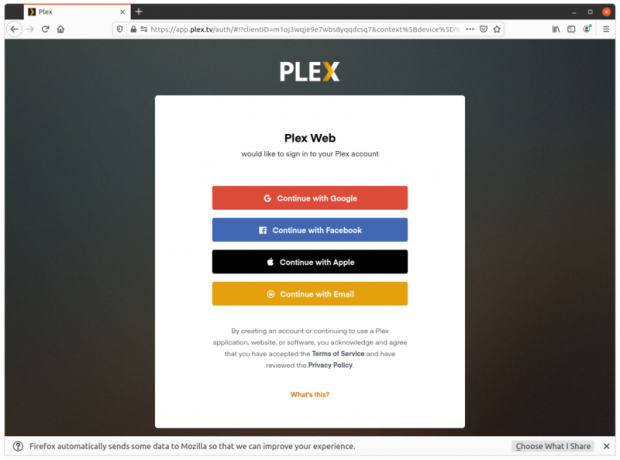 Sumber: Android Central
Sumber: Android Central - Klik ikon laci aplikasi di kanan bawah.
- Klik Server Media Plex ikon aplikasi.
- Sebuah jendela akan muncul di dalam browser pilihan Anda, membawa Anda ke situs web Plex.
- Jika Anda sudah memiliki akun Plex, masuklah. Jika tidak, Anda dapat membuat akun dari sini.
Setelah beberapa saat, Anda akan diminta untuk membuat server Plex Anda. Berikut langkah-langkah untuk membuat server.
- Beri nama server Anda. Anda juga dapat memilih untuk mengizinkan media diakses dari Plex bahkan jika Anda tidak di rumah menggunakan aplikasi Plex di laptop, tablet, atau ponsel Android Anda.
- Klik Tambahkan Perpustakaan sehingga Anda dapat menambahkan konten ke Server Media Plex Anda.
-
Pilih Anda Jenis Perpustakaan, memilih Film, Acara TV, atau bentuk konten lainnya.


 Sumber: Android Central
Sumber: Android Central Setelah membuat pilihan Anda, klik Lanjut.
- Klik Jelajahi Folder Media untuk menambahkan konten yang ingin Anda akses.
- Navigasi ke /home/yourname/Music dari browser file.
-
Klik Menambahkan tombol.


 Sumber: Android Central
Sumber: Android Central - Klik Tambahkan Perpustakaan.
- Setelah ditambahkan, klik Lanjut.
- Klik Selesai tombol setelah Anda dibawa kembali ke layar Plex.
